POS下單流程
Thomas
上次更新 2 年前
位置: 後台➔POS模組➔POS銷售系統

進入POS銷售系統頁面

1) 請詢問是否現有會員或有意建立新會員

如是現有會員 請輸入會員編號/姓名/電話/電郵

如想建立新會員 請完成以下表格

**如若訪客結帳 請跳至下一步驟
2) 選取商品

方法一: 點擊小方格﹐透過商品分類選取商品
方法二: 掃瞄商品條碼編號或輸入商品名稱
3) 補充商品資料

- 選取尺寸及種類
- 查詢貨存
- 選取數量
- 完成以上步驟後,請點擊儲存
4) 如需改動單價

點擊購物車內的商品

點擊小計

5) 快速訂購連結
**如若門市下單 請跳至下一步驟

如若顧客打電話購買﹐可在POS生成快速訂購連結﹐複製傳送給顧客付款及填寫資料

6) 點擊右下角繼續

進入結帳畫面

- 訂單備註: 如有需要,可加入訂單備註
- 運送詳情: 請選擇送貨方式及輸入收貨人和送貨地址
- 優惠券: 可輸入優惠券以獲取優惠
- 優惠活動代碼: 請可輸入優惠活動代碼以獲取優惠
- 價格調整/折扣: 可選擇或輸入價格
- 商品小計: 會顯示原本價格 如有折扣 會顯示折扣金額
- 訂單總計:最終價格
- 點擊付款
確認訂單狀態

訂單已完成: 即場提貨
訂單處理中: 需要安排運送
訂單已取消: 交易取消/退錢
選擇付款方式

輸入付款金額
若付款金額大於訂單金額﹐將會出現找續金額

完成訂單

- 只適用於star mpop硬件使用
- 80mm闊度的熱敏紙收據
- A4 Size收據
7) 訂單紀錄

1, 過往交易紀錄

- 選擇日期
- 顯示所選擇日期交易紀錄 (下方將出現各種付款方式的金額)
- 列印所選擇日期交易紀錄
- 總交易金額
自定交易
5. 金額
6. 付款方式
7. 備註
8. 交易紀錄資料
(點擊指定訂單編輯後 可修改資料或重印發票)
示例(下圖)

點擊加入交易後 將出現在交易紀錄內

2, 指定會員或訂單紀錄
掃瞄QRcode或輸入訂單號碼

左方隨即出現訂單詳情